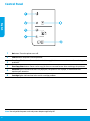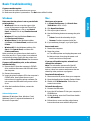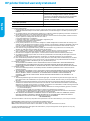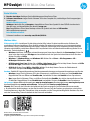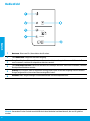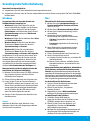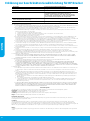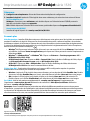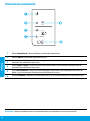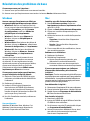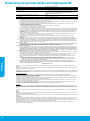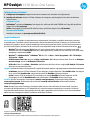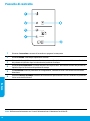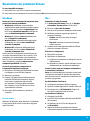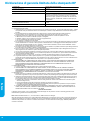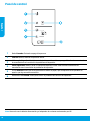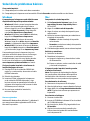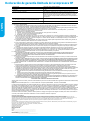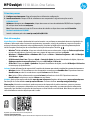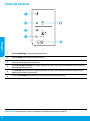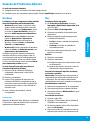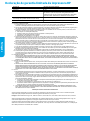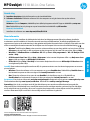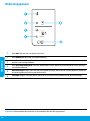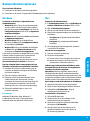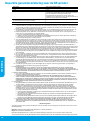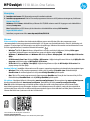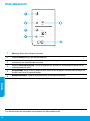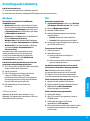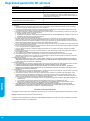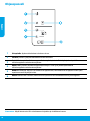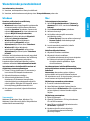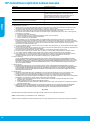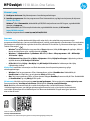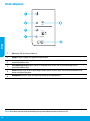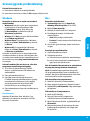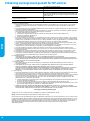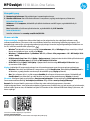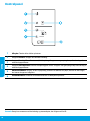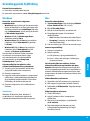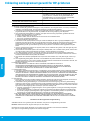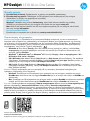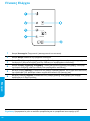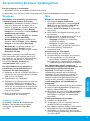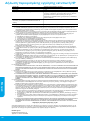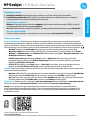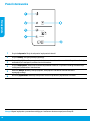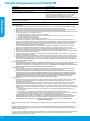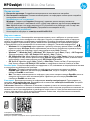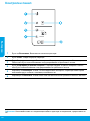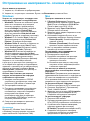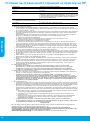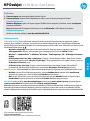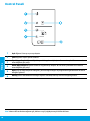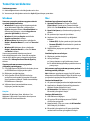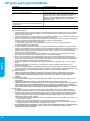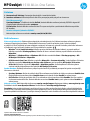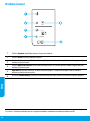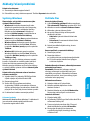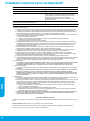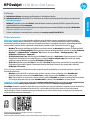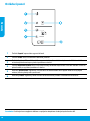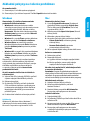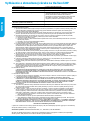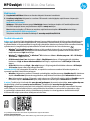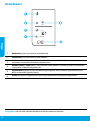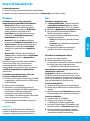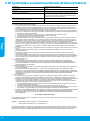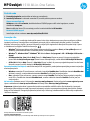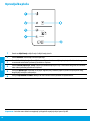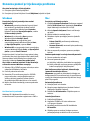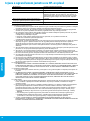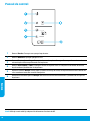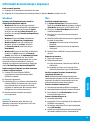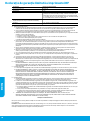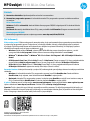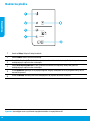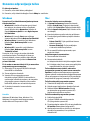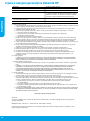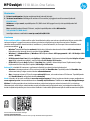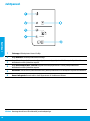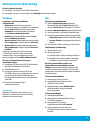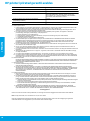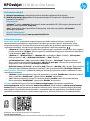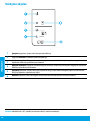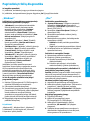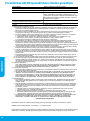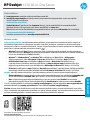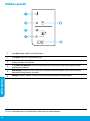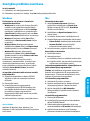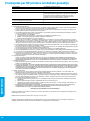HP Deskjet 1510 All-in-One Printer series Manuale del proprietario
- Tipo
- Manuale del proprietario

HP Deskjet 1510 All-in-One Series
Get started
1. Set up your printer: Follow the illustrations on the setup yer.
2. Install software: Insert the software CD in your computer, and then follow the on-screen instructions.
CD does not start?
Windows
®
: Browse to computer, double-click the CD/DVD drive icon with the HP logo, and then double-
click setup.exe.
Mac: Double-click the CD icon on your desktop, and then double-click HP Installer.
No CD/DVD drive?
Install the software from: www.hp.com/ePrint/DJ1510.
Learn more
Electronic Help: Install electronic Help by selecting it from the recommended software during software
installation. Learn about product features, printing, troubleshooting, and support. Find notices, environmental,
and regulatory information, including the European Union Regulatory Notice and compliance statements, in the
Technical Information section.
• Windows
®
8: On the Start screen, right-click an empty area on the screen, click All Apps on the app bar,
click the icon with the printer’s name, and then click Help.
• Windows
®
7, Windows Vista
®
, and Windows
®
XP: Click Start > All Programs > HP > HP Deskjet 1510 series >
Help.
• OS X Mountain Lion, Lion: Click Help > Help Center. In the Help Viewer window, click Help for all your apps,
and then click HP Deskjet 1510 series.
• OS X v10.6: Click Help > Mac Help. In the Help Viewer window, choose HP Deskjet 1510 series from the
Mac Help pop-up menu.
Readme: Contains HP support information, operating system requirements, and recent printer updates.
• Windows: Insert the software CD in your computer, and then browse to the ReadMe.chm. Double-click
ReadMe.chm to open, and then select the ReadMe in your language.
• Mac: Insert the software CD, and then open the ReadMe folder located at the top level of the CD. Double-
click ReadMe.html and select the ReadMe in your language.
On the Web: Additional help and information: www.hp.com/go/support. Printer registration: www.register.hp.com.
Declaration of Conformity: www.hp.eu/certicates. Ink usage: www.hp.com/go/inkusage.
Note: Ink from the cartridges is used in the printing process in a number of dierent ways, including in the
initialization process, which prepares the device and cartridges for printing, and in printhead servicing, which
keeps print nozzles clear and ink owing smoothly. In addition, some residual ink is left in the cartridge after it is
used.
*B2L56-90026*
*B2L56-90026*
Printed in [English]
© 2013 Hewlett-Packard Development Company, L.P.
B2L56-90026
DE FREN
ES PTIT
SV FINL
DA ELNO
BG TRPL
SK HUCS
RO SLHR
LT LVET
Scan to learn about your printer.
www.hp.com/eu/m/DJ1510c
Standard data rates may apply.
Might not be available in all languages.
English
La pagina si sta caricando...
La pagina si sta caricando...
La pagina si sta caricando...
La pagina si sta caricando...
La pagina si sta caricando...
La pagina si sta caricando...
La pagina si sta caricando...
La pagina si sta caricando...
La pagina si sta caricando...
La pagina si sta caricando...
La pagina si sta caricando...

HP Deskjet 1510 All-in-One Series
Informazioni preliminari
1. Congurare la stampante: seguire le istruzioni contenute sul volantino di congurazione.
2. Installare il software: inserire il CD del software nel computer, quindi seguire le istruzioni visualizzate
sullo schermo.
Il CD non si avvia?
In Windows
®
: accedere a Computer, fare doppio clic sull'icona dell'unità CD/DVD con il logo HP, quindi fare
doppio clic sul le setup.exe.
In Mac: fare doppio clic sull'icona CD sulla Scrivania, quindi fare doppio clic su HP Installer.
Nessuna unità CD/DVD?
Installare il software da: www.hp.com/ePrint/DJ1510.
Approfondimenti
Guida elettronica: installare la guida elettronica selezionando il software consigliato durante la procedura
di installazione. È possibile trovare informazioni sulle funzionalità dei prodotti, la stampa, la risoluzione dei
problemi e il supporto. Avvisi, requisiti ambientali e informazioni sulle normative, incluso l'Avviso normativo
per l'Unione Europea e dichiarazioni di conformità, sono disponibili nella sezione Informazioni tecniche.
• Windows
®
8: nella schermata Start, fare clic con il pulsante destro del mouse su un'area vuota dello
schermo, fare clic su Tutte le app sulla barra delle applicazioni, quindi fare clic sull'icona con il nome della
stampante e selezionare Guida.
• Windows
®
7, Windows Vista
®
e Windows
®
XP: fare clic su Start > Tutti i programmi > HP > HP Deskjet
1510 series > Guida.
• OS X Mountain Lion, Lion: fare clic su Help > Help Center. Nella nestra Visore Aiuto, fare clic su Aiuto per
tutte le tue app, quindi su HP Deskjet 1510 series.
• OS X v10.6: fare clic su Aiuto > Aiuto Mac. Nella nestra del Visore Aiuto, scegliere HP Deskjet 1510 series
dal menu a comparsa Aiuto Mac.
Leggimi: Contiene informazioni sul supporto HP, i requisiti del sistema operativo e gli aggiornamenti recenti della stampante.
• In Windows: inserire il CD del software CD nel computer, quindi individuare il le ReadMe.chm. Fare doppio
clic e aprire il le ReadMe.chm, quindi selezionare il le ReadMe nella propria lingua.
• In Mac: inserire il CD del software CD, quindi aprire la cartella ReadMe nel livello superiore del CD.
Fare doppio clic sul le ReadMe.html quindi selezionare il le ReadMe nella propria lingua
Su Web: ulteriori informazioni e assistenza: www.hp.com/go/support. Registrazione della stampante:
www.register.hp.com. Dichiarazione di conformità: www.hp.eu/certicates. Utilizzo dell'inchiostro:
www.hp.com/go/inkusage.
Nota: durante il processo di stampa, l'inchiostro delle cartucce viene utilizzato in diversi modi, inclusa la
procedura di inizializzazione in cui il dispositivo e le cartucce vengono preparati per la stampa e la fase di
manutenzione della testina, che mantiene puliti gli ugelli e garantisce che l'inchiostro scorra senza problemi.
Nella cartuccia rimangono residui di inchiostro anche dopo l'utilizzo.
Eseguire la scansione per saperne di più sulla stampante.
www.hp.com/eu/m/DJ1510c
Potrebbero essere in vigore le tarie dati standard. Potrebbe non essere disponibile in tutte le lingue.
Italiano

14
Pannello di controllo
1
Pulsante di accensione: consente di accendere o spegnere la stampante.
2
Pulsante Annulla: interrompe l'operazione corrente.
3
Pulsante Avvio copia Nero: consente di avviare un lavoro di copia in bianco e nero. Ha le stesse funzioni
del pulsante di ripristino dopo la risoluzione dei problemi di stampa.
4
Pulsante Avvio copia Colore: consente di avviare una copia a colori. Ha le stesse funzioni del pulsante di
ripristino dopo la risoluzione dei problemi di stampa.
5
Spia Attenzione: indica la presenza di un inceppamento, l'assenza di carta o altri eventi che richiedono
attenzione.
6
Spie delle cartucce di stampa: indicano che l'inchiostro è quasi esaurito o che si è vericato un problema
con la cartuccia d'inchiostro.
Nota: Utilizzare esclusivamente con il cavo di alimentazione e l'adattatore forniti da HP.
Italiano

15
Mac
Windows
Risoluzione dei problemi di base
Se non è possibile stampare...
1. Assicurarsi che i cavi siano connessi correttamente.
2. Assicurarsi che la stampante sia accesa. Il pulsante (On) deve essere acceso con una luce bianca.
Assicurarsi che la stampante sia impostata come
periferica di stampa predenita:
• Windows 8:
selezionare o toccare l'angolo
superiore destro della schermata per aprire la barra
degli accessi, fare clic sull'icona Impostazioni, fare
clic o toccare Pannello di controllo, quindi fare clic
o toccare Visualizza dispositivi e stampanti.
• Windows 7: dal menu Start di Windows, fare
clic su Dispositivi e stampanti.
• Windows Vista: sulla barra delle applicazioni
di Windows, fare clic su Start, Pannello di
controllo, Stampanti.
• Windows XP: sulla barra delle applicazioni
di Windows, fare clic su Start, Pannello di
controllo, Stampanti e fax.
Assicurarsi che la stampante sia selezionata con
un segno di spunta all'interno di un cerchio. Se la
stampante non è selezionata come predenita,
fare clic con il pulsante destro del mouse sull'icona
della stampante e scegliere Imposta come
stampante predenita dal menu.
Se non si riesce ancora a stampare o se
è impossibile installare il software:
1. Rimuovere il CD dall'unità CD/DVD del computer
e scollegare il cavo USB dal computer.
2. Riavviare il computer.
3. Inserire il CD del software della stampante
nell'unità CD/DVD del computer e seguire
le istruzioni visualizzate sullo schermo
per installare il software della stampante.
Non collegare il cavo USB nché non verrà
espressamente richiesto.
4. Al termine dell'installazione, riavviare il
computer.
Se non si riesce ancora a stampare, disinstallare
e reinstallare il software:
Nota: con la disinstallazione verranno rimossi tutti
i componenti software HP specici del dispositivo.
Non saranno rimossi i componenti condivisi da altri
prodotti o programmi.
Per disinstallare il software:
1. Scollegare la stampante HP dal computer.
2. Aprire la cartella Applicazioni: Hewlett-Packard.
3. Fare doppio clic su HPUninstaller. Seguire le
istruzioni visualizzate sullo schermo.
Per installare il software:
1. Collegare il cavo USB.
2. Inserire il CD del software HP nell'unità CD/DVD
del computer.
3. Sul desktop, aprire il CD e fare doppio clic
su HP Installer.
4. Seguire le istruzioni visualizzate sullo schermo
e le istruzioni stampate fornite con la stampante HP.
Controllare la coda di stampa:
1. In Preferenze di Sistema, fare clic su Stampa
e Scansione (Stampa e Fax in OS X v10.6).
2. Fare clic su Apri coda di stampa.
3. Fare clic su un processo di stampa per selezionarlo.
4. Utilizzare i pulsanti seguenti per gestire il
processo di stampa:
• Elimina: annulla il processo di stampa
selezionato.
• Riprendi: continua un processo di stampa
messo in pausa.
5. Qualora siano state apportate delle modiche,
provare a stampare di nuovo.
Riavviare e ricongurare:
1. Riavviare il computer.
2. Ripristinare la stampante.
a. Spegnere la stampante e scollegare il cavo di
alimentazione.
b. Attendere un minuto, quindi ricollegare il cavo
di alimentazione e accendere la stampante.
Riconoscimenti
Windows XP, Windows Vista, Windows 7 e Windows
8 sono marchi di Microsoft Corporation registrati
negli Stati Uniti.
Italiano

16
Dichiarazione di garanzia limitata della stampante HP
A
. Durata della garanzia limitata
1. Hewlett-Packard (HP) garantisce all'utente finale che per il periodo sopra indicato, a partire dalla data dell'acquisto, i prodotti
HP specificati sono privi di difetti di materiali e di manodopera. Il cliente è responsabile della conservazione della prova di
acquisto.
2. Per i prodotti software, la garanzia limitata HP si applica solo in caso di mancata esecuzione delle istruzioni di
programmazione. HP non garantisce che il funzionamento dei prodotti HP sia ininterrotto e privo di errori.
3. La garanzia limitata HP si applica solo agli eventuali difetti derivanti dall'uso normale del prodotto e non da:
a. Manutenzione non corretta o modifiche improprie o inadeguate;
b. Software, supporti, parti o componenti non forniti o supportati da HP;
c. Uso non rispondente alle specifiche del prodotto;
d. Uso improprio o modifiche non autorizzate.
4. Per le stampanti HP, l'utilizzo di una cartuccia non HP o di una cartuccia ricaricata non ha effetti sulla garanzia o su eventuali
contratti di assistenza con il cliente. Tuttavia, qualora il malfunzionamento o il danneggiamento della stampante sia dovuto
all'uso di una cartuccia di stampa non HP o ricaricata, o di una cartuccia scaduta, al cliente verranno addebitati i costi di
manodopera e di materiale sostenuti per la riparazione.
5. Se, durante il periodo della garanzia, HP verrà a conoscenza di un difetto di un prodotto hardware coperto dalla garanzia HP
,
a sua discrezione HP sostituirà o riparerà il prodotto difettoso.
6. Se HP non fosse in grado di riparare o sostituire adeguatamente un prodotto difettoso coperto dalla garanzia HP entro un
tempo ragionevole, HP rimborserà il prezzo d'acquisto del prodotto.
7. HP non ha alcun obbligo di riparazione, sostituzione o rimborso fino al momento della restituzione del prodotto difettoso.
8. I prodotti sostitutivi possono essere nuovi o di prestazioni equivalenti a un prodotto nuovo, purché dotati di funzioni almeno
uguali a quelle del prodotto sostituito.
9. I prodotti HP possono contenere parti, componenti o materiali ricondizionati equivalenti ai nuovi per prestazioni.
10. La garanzia limitata HP è valida in qualunque paese in cui i prodotti HP sopraelencati sono distribuiti da HP. Eventuali
contratti per servizi di garanzia aggiuntivi, come l'assistenza 'on-site', possono essere richiesti a un centro di assistenza HP
autorizzato che si occupi della distribuzione del prodotto o a un importatore autorizzato.
B.
Garanzia limitata
IN CONFORMITÀ ALLE DISPOSIZIONI DI LEGGE VIGENTI, È ESCLUSA QUALSIASI GARANZIA O CONDIZIONE,
SCRITTA OPPURE VERBALE, ESPRESSA O IMPLICITA DA PARTE DI HP O DI SUOI FORNITORI. HP ESCLUDE
SPECIFICATAMENTE QUALSIASI GARANZIA O CONDIZIONE IMPLICITA DI COMMERCIABILITÀ, QUALITÀ
SODDISFACENTE E IDONEITÀ AD USO PARTICOLARE.
C.
Responsabilità limitata
1. Le azioni offerte dalla presente garanzia sono le sole a disposizione del cliente.
2. IN CONFORMITÀ ALLE DISPOSIZIONI DI LEGGE VIGENTI, FATTA ECCEZIONE PER GLI OBBLIGHI ESPRESSI
SPECIFICAMENTE NELLA PRESENTE GARANZIA HP, IN NESSUN CASO HP O I RELATIVI FORNITORI SARANNO
RESPONSABILI DI DANNI DIRETTI, INDIRETTI, SPECIALI, ACCIDENTALI O CONSEGUENTI, O ALTRI DANNI
DERIVANTI DALL'INADEMPIMENTO DEL CONTRATTO, ILLECITO CIVILE O ALTRO.
D.
Disposizioni locali
1. Questa garanzia HP conferisce al cliente diritti legali specifici. Il cliente può anche godere di altri diritti legali che variano da
stato a stato negli Stati Uniti, da provincia a provincia in Canada, e da paese/regione a paese/regione nel resto del mondo.
2. Laddove la presente garanzia HP risulti non conforme alle leggi locali, essa verrà modificata secondo tali leggi. Per alcune
normative locali, alcune esclusioni e limitazioni della presente garanzia HP possono non essere applicabili. Ad esempio, in
alcuni stati degli Stati Uniti e in alcuni governi (come le province del Canada), è possibile:
a. Impedire che le esclusioni e le limitazioni contenute nella garanzia HP limitino i diritti statutari del consumatore (come
avviene nel Regno Unito).
b. Limitare la possibilità da parte del produttore di rafforzare tali esclusioni o limitazioni.
c. Concedere al cliente diritti aggiuntivi, specificare la durata delle garanzie implicite che il produttore non può escludere
o consentire limitazioni alla durata delle garanzie implicite.
3. I TERMINI CONTENUTI NELLA PRESENTE DICHIARAZIONE DI GARANZIA, FATTI SALVI I LIMITI IMPOSTI DALLA
LEGGE, NON ESCLUDONO, LIMITANO O MODIFICANO, BENSÌ INTEGRANO, I DIRITTI LEGALI APPLICABILI ALLA
VENDITA DEI PRODOTTI HP AI CLIENTI DI TALI PAESI.
Garanzia del Produttore
In allegato il cliente troverà i nomi e indirizzi delle Società del Gruppo HP
che prestano i servizi in Garanzia (garanzia di buon
funzionamento e garanzia convenzionale) in Italia.
Italia
: Hewlett-Packard Italiana S.r.L., Via G. Di Vittorio 9, 20063 Cernusco sul Naviglio
Oltre alla Garanzia del Produttore, ed in modo indipendente dalla stessa, il Consumatore potra’
far valere i propri diritti di legge nei
confronti del venditore tra cui il diritto di chiedere, nei primi 24 mesi dalla data di acquisto del prodotto, la riparazione
gratuita o la
sostituzione del prodotto non conforme al contratto ai sensi dell’art. 130 del Codice del Consumo (Dlgs. 206/2005) laddove ne
ricorrano le condizioni.
Prodotto HP Durata della garanzia limitata
Supporti del software 90 giorni
Stampante 1 anno
Cartucce di stampa o di inchiostro Fino ad esaurimento dell'inchiostro HP o fino al raggiungimento
della data di "scadenza della garanzia" stampata sulla cartuccia,
a seconda di quale evento si verifichi per primo. La presente
garanzia non copre i prodotti con inchiostro HP che siano stati
ricaricati, ricostruiti, ricondizionati, utilizzati in modo improprio
o manomessi.
Testine di stampa (si applica solo ai prodotti con testine
di stampa sostituibili dal cliente) 1 anno
Accessori 1 anno salvo diversamente definito
Italiano
La pagina si sta caricando...
La pagina si sta caricando...

19
Mac
Windows
Solución de problemas básicos
Si no puede imprimir:
1. Compruebe que los cables estén bien conectados.
2. Compruebe que la impresora esté encendida. El botón Encender estará encendido con luz blanca.
Compruebe que la impresora esté denida como
dispositivo de impresión predeterminado:
• Windows 8: Señale o toque la esquina derecha
superior de la pantalla para abrir la barra
Accesos, haga clic en el icono Ajustes, haga clic
o toque el Panel de control y luego haga clic
o toque Ver dispositivos e impresoras.
• Windows 7: Desde el menú Inicio de Windows,
haga clic en Dispositivos e impresoras.
• Windows Vista: En la barra de tareas de
Windows, haga clic en Inicio, después en Panel de
control y, a continuación, haga clic en Impresora.
• Windows XP: En la barra de tareas de Windows,
haga clic en Inicio, después en Panel de control
y, a continuación, haga clic en Impresoras y faxes.
Compruebe que junto a la impresora hay una
marca de vericación dentro de un círculo negro.
Si la impresora no está seleccionada como
predeterminada, haga clic con el botón derecho
en el icono de la impresora y elija Establecer
como impresora predeterminada en el menú.
Si sigue sin poder imprimir o el software de
instalación genera un error:
1. Extraiga el CD de la unidad de CD/DVD del
equipo y, a continuación, desconecte el cable
USB del ordenador.
2. Reinicie el ordenador.
3. Inserte el CD del software de la impresora
en la unidad de CD/DVD del equipo y siga
las instrucciones en pantalla para instalar el
software de la impresora. No conecte el cable
USB hasta que se le indique.
4. Una vez haya acabado la instalación,
reinicie el equipo.
Si sigue sin poder imprimir, instale y vuelva
a instalar el software:
Nota: El programa de desinstalación elimina
los componentes del software HP especícos
del dispositivo. No elimina los componentes
compartidos con otros productos o programas.
Para desinstalar el software:
1. Desconecte la impresora HP del equipo.
2. Abra las Aplicaciones: carpeta Hewlett-Packard.
3. Haga doble clic en Programa de desinstalación
de HP. Siga las instrucciones que aparecen en
la pantalla.
Para instalar el software:
1. Conecte el cable USB.
2. Inserte el CD/DVD del software HP en la unidad
de CD-ROM del equipo.
3. En el escritorio, abra el CD y haga doble clic en
HP Installer.
4. Siga las instrucciones de la pantalla y las
instrucciones de instalación suministradas
con la impresora HP.
Compruebe la cola de impresión:
1. En Preferencias del sistema, haga clic en
Impresión y Escaneo (Impresión y Fax en
OS X v10.6).
2. Haga clic en Abrir cola de impresión.
3. Haga clic sobre un trabajo de impresión para
seleccionarlo.
4. Utilice los botones siguientes para administrar
el trabajo de impresión:
• Eliminar: cancela el trabajo de impresión
seleccionado.
• Reanudar: continúa un trabajo de impresión
que se ha detenido.
5. Si ha hecho algún cambio, intente volver a imprimir.
Reiniciar y restablecer:
1. Reinicie el ordenador.
2. Restablece la impresora.
a. Apague la impresora y desenchufe el cable
de alimentación.
b. Espere un minuto, vuelva a enchufar el cable
y encienda la impresora.
Marcas registradas
Windows XP, Windows Vista, Windows 7 y Windows 8
son marcas comerciales registradas en EE.UU. de
Microsoft Corporation.
Español
La pagina si sta caricando...
La pagina si sta caricando...
La pagina si sta caricando...
La pagina si sta caricando...
La pagina si sta caricando...
La pagina si sta caricando...

26
Bedieningspaneel
1
Knop Aan: Hiermee zet u de printer uit of aan.
2
Knop Annuleren: Beëindigt de huidige handeling.
3
Knop Start Zwart/wit-kopiëren: Start een kopieertaak in zwart-wit. Werkt als hervattingsknop na het
oplossen van afdrukproblemen.
4
Knop Start kleurenkopiëren: Start een kopieertaak in kleur. Werkt als hervattingsknop na het oplossen
van afdrukproblemen.
5
Waarschuwings lampje: Geeft aan dat er een papierstoring is, dat de printer zonder papier zit of wijst op
een andere gebeurtenis die uw aandacht vereist.
6
Cartridge lampjes: Geeft aan dat de inkt bijna op is of dat er een probleem is met de printcartridge.
Opmerking: Gebruik alleen het netsnoer en de netadapter die door HP zijn geleverd.
Nederlands
La pagina si sta caricando...
La pagina si sta caricando...
La pagina si sta caricando...
La pagina si sta caricando...
La pagina si sta caricando...
La pagina si sta caricando...
La pagina si sta caricando...
La pagina si sta caricando...
La pagina si sta caricando...
La pagina si sta caricando...
La pagina si sta caricando...

38
Kontrollpanel
1
På-knapp: Slår skriveren på eller av.
2
Avbryt-knapp: Stopper den gjeldende operasjonen.
3
Start kopiering Svart-knapp: Starter en kopieringsjobb i svart-hvitt. Virker som en fortsett-knapp når et
utskriftsproblem er løst.
4
Start kopiering Farge-knapp: Starter en fargekopiering. Virker som en fortsett-knapp når et
utskriftsproblem er løst.
5
Varsel-lampe: Angir at det er papirstopp, at skriveren er tom for papir eller en annen hendelse som
krever din oppmerksomhet.
6
Blekkpatron-lamper: Angir lite blekk eller problem med blekkpatron.
Merk: Bruk bare sammen med strømledningen og strømadapteren som ble levert av HP.
Norsk
La pagina si sta caricando...
La pagina si sta caricando...
La pagina si sta caricando...
La pagina si sta caricando...

43
Mac
Windows
Grundlæggende fejlnding
Hvis du ikke kan udskrive:
1. Kontroller, at kablet sidder korrekt.
2. Kontroller, at printeren er tændt. Afbryderknappen lyser hvidt.
Kontroller, at printeren er valgt som
standardprinter:
• Windows 8: Peg på eller tryk i det øverste højre
hjørne af skærmen for at åbne oversigten med
amuletter, klik på ikonet Indstillinger, klik eller
tryk på Kontrolpanel, og klik eller tryk derefter
på Vis enheder og printere.
• Windows 7: Klik på Enheder og printere
i Windows-menuen Start.
• Windows Vista: Klik på Start på proceslinjen
i Windows, klik på Kontrolpanel og derefter
på Printer.
• Windows XP: Klik på Start på proceslinjen
i Windows, klik på Kontrolpanel, og klik
derefter på Printere og faxenheder.
Der skal være et lille hak i cirklen ved siden
af printeren. Hvis printeren ikke er valgt
som standardprinter, skal du højreklikke
på printerikonet og vælge Benyt som
standardprinter i menuen.
Hvis du stadig ikke kan udskrive, eller
softwareinstallationen ikke gennemføres:
1. Tag cd’en ud af computerens cd/dvd-drev,
og tag USB-kablet ud af computeren.
2. Genstart computeren.
3. Læg cd’en med printersoftwaren i computerens
cd/dvd-drev, og følg vejledningen på skærmen
for at installere printersoftwaren. Tilslut først
USB-kablet, når du bliver bedt om det.
4. Genstart computeren, når installationen er
afsluttet.
Hvis du stadig ikke kan udskrive, skal du
anstallere softwaren og installere den igen:
Bemærk: Anstallationsprogrammet fjerner alle
de HP-softwarekomponenter, der er specikke for
enheden. Anstallationsprogrammet fjerner ikke
komponenter, der deles med andre produkter eller
programmer.
Sådan anstalleres softwaren:
1. Tag kablet ud af HP-printeren og computeren.
2. Åbn mappen Programmer: Hewlett-Packard.
3. Dobbeltklik på HP Uninstaller. Følg vejledningen
på skærmen.
Sådan installeres softwaren:
1. Tilslut USB-kablet.
2. Læg HP software-cd’en i computerens
cd/dvd-drev.
3. Åbn cd’en på skrivebordet, og dobbeltklik
på HP Installer.
4. Følg vejledningen på skærmen og i den
trykte opsætningsvejledning, der fulgte
med HP-printeren.
Kontroller udskriftskøen:
1. I Systemindstillinger skal du klikke på Udskriv
& scan (Udskriv & fax i OS X v10.6).
2. Klik på Åbn udskriftskø.
3. Klik på et udskriftsjob for at markere det.
4. Brug følgende knapper til at håndtere
udskriftsjobbet:
• Slet: Annullerer det markerede udskriftsjob.
• Genoptag: Fortsætter et udskriftsjob, der er
standset midlertidigt.
5. Prøv at udskrive igen, hvis du har ændret noget.
Genstart og nulstilling:
1. Genstart computeren.
2. Nulstil printeren.
a. Sluk printeren, og tag strømkablet ud.
b. Vent 1 minut, sæt ledningen i stikket igen,
og tænd printeren.
Meddelelser
Windows XP, Windows Vista, Windows 7
og Windows 8 er amerikansk registrerede
varemærker tilhørende Microsoft Corporation.
Dansk
La pagina si sta caricando...
La pagina si sta caricando...
La pagina si sta caricando...
La pagina si sta caricando...
La pagina si sta caricando...
La pagina si sta caricando...
La pagina si sta caricando...
La pagina si sta caricando...
La pagina si sta caricando...
La pagina si sta caricando...

54
Контролен панел
1
Бутон за Включване: Включва или изключва принтера.
2
Бутон Отказ: Спира текущата операция.
3
Бутон Стартиране на черно-бяло копиране: Стартира задание за черно-бяло копиране.
Работи като бутон за възобновяване след разрешаване на проблеми с печата.
4
Бутон Стартиране на цветно копиране: Стартира задание за цветно копиране. Работи
като бутон за възобновяване след разрешаване на проблеми с печата.
5
Индикатор за Внимание: Указва, че има задръстване на хартия, в принтера няма хартия
или някакво друго събитие, изискващо вниманието ви.
6
Индикатори за Касетите: Указва ниско ниво на мастилото или проблем с касета с мастило.
Забележка: Използвайте само със захранващия кабел и адаптера за захранване, предоставени от
H P.
Български
La pagina si sta caricando...
La pagina si sta caricando...
La pagina si sta caricando...
La pagina si sta caricando...
La pagina si sta caricando...
La pagina si sta caricando...
La pagina si sta caricando...
La pagina si sta caricando...
La pagina si sta caricando...
La pagina si sta caricando...
La pagina si sta caricando...
La pagina si sta caricando...
La pagina si sta caricando...
La pagina si sta caricando...
La pagina si sta caricando...
La pagina si sta caricando...
La pagina si sta caricando...
La pagina si sta caricando...
La pagina si sta caricando...
La pagina si sta caricando...
La pagina si sta caricando...
La pagina si sta caricando...
La pagina si sta caricando...
La pagina si sta caricando...
La pagina si sta caricando...
La pagina si sta caricando...
La pagina si sta caricando...
La pagina si sta caricando...
La pagina si sta caricando...
La pagina si sta caricando...
La pagina si sta caricando...
La pagina si sta caricando...
La pagina si sta caricando...
La pagina si sta caricando...
La pagina si sta caricando...
La pagina si sta caricando...
La pagina si sta caricando...
La pagina si sta caricando...
La pagina si sta caricando...
La pagina si sta caricando...
La pagina si sta caricando...

96
Paziņojums par HP printera ierobežoto garantiju
A.
Ierobežotās garantijas apjoms
1. HewlettPackard (HP) lietotājam-klientam garantē, ka iepriekš minētajā periodā, sākot ar datumu, kad klients iegādājies šo
produktu, iepriekš norādītie HP produkti būs bez materiālu un apstrādes defektiem.
2. Programmatūrai HP ierobežotā garantija attiecas tikai uz nespēju izpildīt programmēšanas instrukcijas. HP negarantē, ka
jebkādu produktu darbība būs nepārtraukta un bez kļūdām.
3. HP ierobežotā garantija attiecas tikai uz tiem defektiem, kas radušies produkta normālas lietošanas rezultātā, un neietver
nevienu citu problēmu, tostarp tās, kuru cēlonis ir:
a. nepareiza apkope vai modificēšana;
b. programmatūra, materiāli, detaļas un izejmateriāli, ko nepiegādā vai neatbalsta HP; vai
c. darbība, kas neatbilst produkta specifikācijā norādītajiem parametriem;
d. nesankcionēta modificēšana vai nepareiza lietošana.
4. Kasetņu, kas nav HP kasetnes, vai atkārtoti uzpildītu kasetņu izmantošana HP printeru produktos neietekmē ne klientam
paredzēto garantiju, ne arī ar klientu noslēgto HP atbalsta līgumu. Tomēr, ja printera kļūme vai bojājums ir izskaidrojams ar
tādas tintes kasetnes izmantošanu, kuras ražotāja nav HP, kas ir atkārtoti uzpildīta vai kurai beidzies derīguma termiņš, HP ir
tiesīgs pieprasīt savu standarta maksu par patērēto laiku un materiāliem, apkalpojot printeri ar šādu kļūmi vai bojājumu.1
5. Ja atbilstošā garantijas perioda laikā HP saņem paziņojumu par jebkura produkta defektu, uz kuru attiecas HP garantija, HP
pēc savas izvēles vai nu salabos, vai aizstās šo produktu.
6. Ja HP nespēj salabot vai aizstāt bojāto produktu, uz kuru attiecas HP garantija, HP saprātīgā laika periodā pēc tam, kad tiks
saņemts paziņojums par defektu, atmaksās produkta iegādes cenu.
7. HP nav jālabo, jāaizstāj vai jāveic atmaksa, kamēr klients bojāto produktu nav nogādājis atpakaļ HP.
8. Jebkurš aizstājējprodukts var būt jauns vai gandrīz jauns, ja tā funkcionalitāte ir vismaz tāda pati kā aizstājamajam produktam.
9. HP produktos var būt pārstrādātas detaļas, komponenti un materiāli, kuru veiktspēja ir tāda pati kā jauniem materiāliem.
10. HP paziņojums par ierobežoto garantiju ir spēkā visās valstīs, kur HP izplata šai garantijai pakļautos produktus. Līgumus par
papildu garantijas pakalpojumiem, piemēram, servisu, izbraucot pie klienta, piedāvā visi autorizētie HP servisa centri tajās
valstīs, kur šo produktu izplata HP vai autorizēts importētājs.
B.
Garantijas ierobežojumi
CIKTĀL TO ATĻAUJ VIETĒJIE NORMATĪVIE AKTI, NE HP, NE TĀ TREŠĀS PUSES PIEGĀDĀTĀJI NEGARANTĒ UN
NEPIEĻAUJ NEKĀDA VEIDA NE TIEŠI, NE NETIEŠI NORĀDĪTAS GARANTIJAS VAI NOTEIKUMUS PAR PIEMĒROTĪBU
PĀRDOŠANAI, APMIERINOŠU KVALITĀTI UN PIEMĒROTĪBU NOTEIKTAM NOLŪKAM, KĀ ARĪ ŠĀDUS APSTĀKĻUS.
C.
Atbildības ierobežojumi
1. Šajā paziņojumā par garantiju norādītās kompensācijas ir klienta vienīgās un ekskluzīvās kompensācijas, ja tas nav pretrun
ā
vietējiem normatīvajiem aktiem.
2. JA TAS NAV PRETRUNĀ VIETĒJIEM NORMATĪVAJIEM AKTIEM, IZŅEMOT ŠAJĀ PAZIŅOJUMĀ PAR GARANTIJU ĪPAŠI
NORĀDĪTĀS SAISTĪBAS, HP VAI TĀ TREŠĀS PUSES PIEGĀDĀTĀJI NEKĀDĀ GADĪJUMĀ NAV ATBILDĪGI PAR TIEŠIEM,
NETIEŠIEM, SPECIĀLIEM, NETĪŠIEM UN IZRIETOŠIEM KAITĒJUMIEM NEATKARĪGI NO TĀ, VAI TO NOSAKA LĪGUMS,
LIKUMĀ NOTEIKTIE ATLĪDZINĀMIE ZAUDĒJUMI VAI JEBKURŠ CITS JURIDISKS PIEŅĒMUMS, KĀ ARĪ PIEŅĒMUMI
PAR ŠĀDU KAITĒJUMU IESPĒJAMĪBU.
D.
Vietējie normatīvie akti
1. Šis paziņojums par garantiju klientam piešķir īpašas juridiskās tiesības. Klientam, iespējams, ir arī citas tiesības, kas
dažādos ASV štatos, Kanādas provincēs un pasaules valstīs atšķiras.
2. Šis paziņojums par garantiju ir jāuzskata par atbilstošu vietējio normatīvo aktu prasībām, ciktāl šis paziņojums par garantiju
nav pretrunā vietējiem normatīvajiem aktiem. Saskaņā ar vietējiem normatīvajiem aktiem noteiktas atrunas un ierobežojumi,
kas minēti šajā paziņojumā par garantiju, var neattiekties uz klientu. Piemēram, dažos ASV štatos, kā arī citās teritorijās
ārpus ASV (tostarp Kanādas provinces) var:
a. nepieļaut šī paziņojuma par garantiju atrunu un ierobežojumu klienta likumā noteikto tiesību ierobežošanu (piemēram,
Lielbritānijā);
b. citādi ierobežot ražotāja kompetenci realizēt šādas atrunas un ierobežojumus; vai
c. piešķirt klientam papildu garantijas tiesības, norādīt to netiešo garantiju ilgumu, no kurām ražotājs nevar atteikties, vai
neatļaut netiešo garantiju ilguma ierobežojumus.
3. ŠĪ PAZIŅOJUMA PAR GARANTIJU NOTEIKUMI, JA NORMATĪVAJOS AKTOS NAV NOTEIKTS CITĀDI, NEIZSLĒDZ,
NEIEROBEŽO UN NEPĀRVEIDO, KĀ ARĪ PAPILDINA OBLIGĀTĀS LIKUMĀ NOTEIKTĀS TIESĪBAS, KAS
PIEMĒROJAMAS HP PRODUKTU PĀRDOŠANAI ŠIEM KLIENTIEM.
Informācija par HP ierobežoto servisa nodrošinājumu
Pielikumā ir norādīti to HP
uzņēmumu nosaukumi un adreses, kas sniedz HP ierobežoto servisa nodrošinājumu (ražotāja servisa
nodrošinājumu) jūsu valstī.
Latvija:
Hewlett-Packard SIA, Duntes iela 17a, Riga, LV-1005, Latvia
Papildus ražotāja servisa nodrošinājumam normatīvajos aktos jums var būt paredzētas citas uz pirkuma līgumu balstītas pret
pārdevēju izmantojamas tiesības, kas netiek ierobežotas ar šo ražotāja servisa nodrošinājumu.
HP produkts Ierobežotās garantijas ilgums
Programmatūras datu nesējs 90 dienas
Printeris 1 gads
Drukas vai tintes kasetnes Kamēr HP tinte tiek izlietota vai pienācis uz kasetnes uzdrukātais
servisa nodrošinājuma beigu datums - atkarībā no tā, kas notiek
pirmais. Šis servisa nodrošinājums neattiecas uz HP tintes
produktiem, kas tiek atkārtoti uzpildīti, pārstrādāti, atjaunoti,
nepareizi lietoti vai kuru darbībā kāds ir iejaucies.
Drukas galviņas (attiecas tikai uz produktiem ar 1 gads
klienta maināmajām drukas galviņām)
Piederumi 1 gads, ja nav norādīts citādi
Latviešu valodā
-
 1
1
-
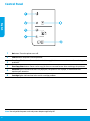 2
2
-
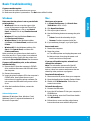 3
3
-
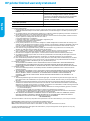 4
4
-
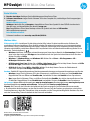 5
5
-
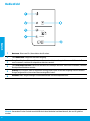 6
6
-
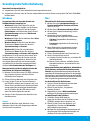 7
7
-
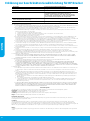 8
8
-
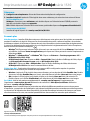 9
9
-
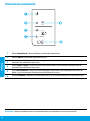 10
10
-
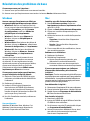 11
11
-
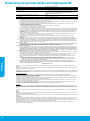 12
12
-
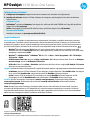 13
13
-
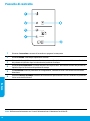 14
14
-
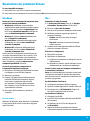 15
15
-
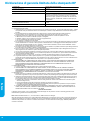 16
16
-
 17
17
-
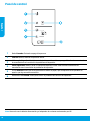 18
18
-
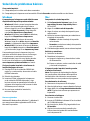 19
19
-
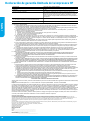 20
20
-
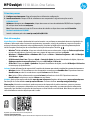 21
21
-
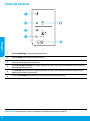 22
22
-
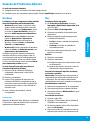 23
23
-
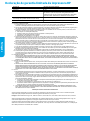 24
24
-
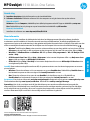 25
25
-
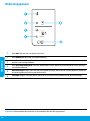 26
26
-
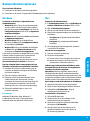 27
27
-
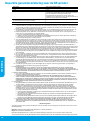 28
28
-
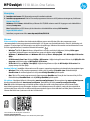 29
29
-
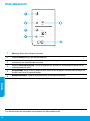 30
30
-
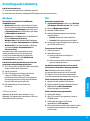 31
31
-
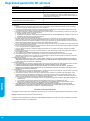 32
32
-
 33
33
-
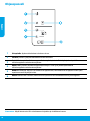 34
34
-
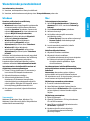 35
35
-
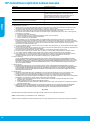 36
36
-
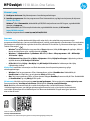 37
37
-
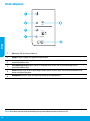 38
38
-
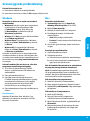 39
39
-
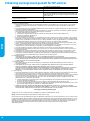 40
40
-
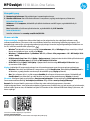 41
41
-
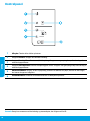 42
42
-
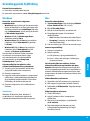 43
43
-
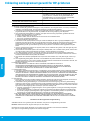 44
44
-
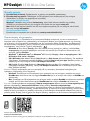 45
45
-
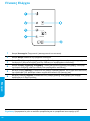 46
46
-
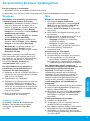 47
47
-
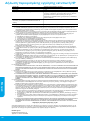 48
48
-
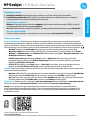 49
49
-
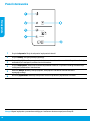 50
50
-
 51
51
-
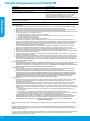 52
52
-
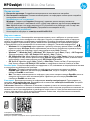 53
53
-
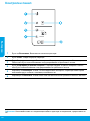 54
54
-
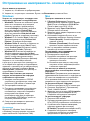 55
55
-
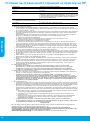 56
56
-
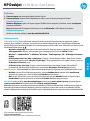 57
57
-
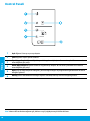 58
58
-
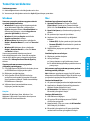 59
59
-
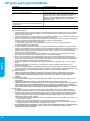 60
60
-
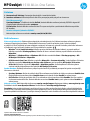 61
61
-
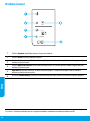 62
62
-
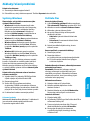 63
63
-
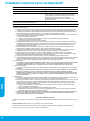 64
64
-
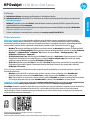 65
65
-
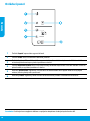 66
66
-
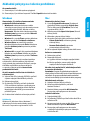 67
67
-
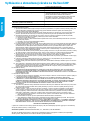 68
68
-
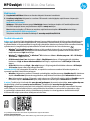 69
69
-
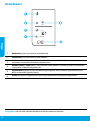 70
70
-
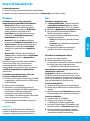 71
71
-
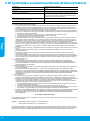 72
72
-
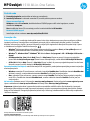 73
73
-
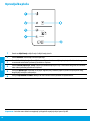 74
74
-
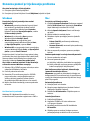 75
75
-
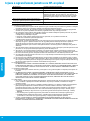 76
76
-
 77
77
-
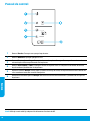 78
78
-
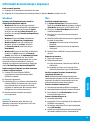 79
79
-
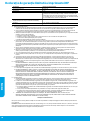 80
80
-
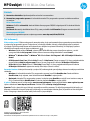 81
81
-
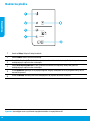 82
82
-
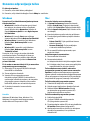 83
83
-
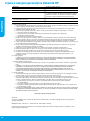 84
84
-
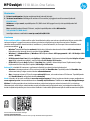 85
85
-
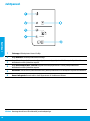 86
86
-
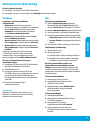 87
87
-
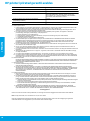 88
88
-
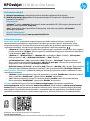 89
89
-
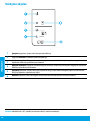 90
90
-
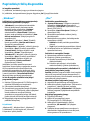 91
91
-
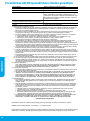 92
92
-
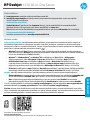 93
93
-
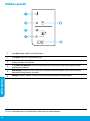 94
94
-
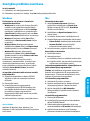 95
95
-
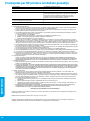 96
96
HP Deskjet 1510 All-in-One Printer series Manuale del proprietario
- Tipo
- Manuale del proprietario
in altre lingue
- English: HP Deskjet 1510 All-in-One Printer series Owner's manual
- français: HP Deskjet 1510 All-in-One Printer series Le manuel du propriétaire
- español: HP Deskjet 1510 All-in-One Printer series El manual del propietario
- Deutsch: HP Deskjet 1510 All-in-One Printer series Bedienungsanleitung
- Nederlands: HP Deskjet 1510 All-in-One Printer series de handleiding
- português: HP Deskjet 1510 All-in-One Printer series Manual do proprietário
- slovenčina: HP Deskjet 1510 All-in-One Printer series Návod na obsluhu
- dansk: HP Deskjet 1510 All-in-One Printer series Brugervejledning
- čeština: HP Deskjet 1510 All-in-One Printer series Návod k obsluze
- polski: HP Deskjet 1510 All-in-One Printer series Instrukcja obsługi
- eesti: HP Deskjet 1510 All-in-One Printer series Omaniku manuaal
- svenska: HP Deskjet 1510 All-in-One Printer series Bruksanvisning
- Türkçe: HP Deskjet 1510 All-in-One Printer series El kitabı
- suomi: HP Deskjet 1510 All-in-One Printer series Omistajan opas
- română: HP Deskjet 1510 All-in-One Printer series Manualul proprietarului
Documenti correlati
-
HP Deskjet Ink Advantage 2540 All-in-One Printer series Manuale del proprietario
-
HP Deskjet 1010 Serie Manuale del proprietario
-
HP DeskJet 3631 All-in-One Manuale del proprietario
-
HP Deskjet Ink Advantage 2510 All-in-One Printer series Guida d'installazione
-
HP Deskjet 3520 e-All-in-One series Manuale del proprietario
-
HP Deskjet 3000 Printer series - J310 Manuale del proprietario
-
HP Deskjet 3059 Manuale del proprietario
-
HP ENVY 4507 e-All-in-One Printer Manuale del proprietario
-
HP Deskjet D5500 Printer series Manuale del proprietario
-
HP Deskjet 1050A All-in-One Printer series - J410 Manuale del proprietario